实现方式两种
1.从头到尾写一个apk然后把系统的属性加上去,然后启动的时候默认就指定到这个apk的包名,他就启动,
2.我们基于Androidlauncher3的源码去做一个定制化的修改
分析一下这两种的区别,
自定义,要有丰富的Android开发经验,并且要对自定义控件比较熟悉 对事件分发处理一定要非常的熟悉,
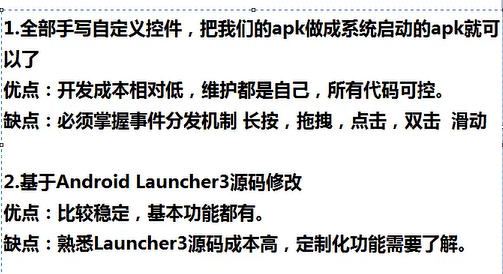
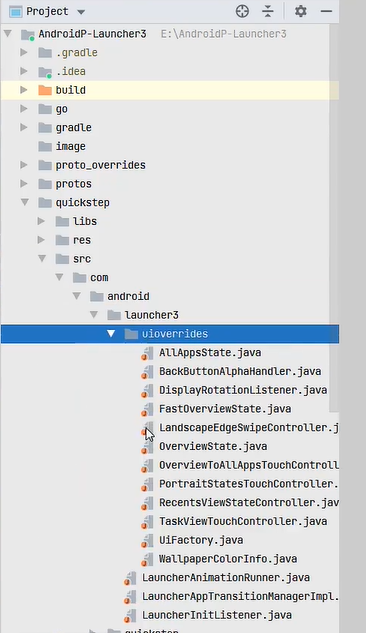
quickstep是快捷启动源码,核心源码在src里面,
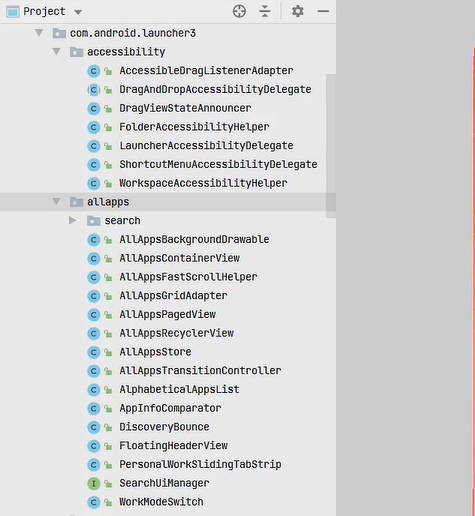
allapps 是默认从底部划上来
应用通知,默认应用,把主屏幕应用换一下
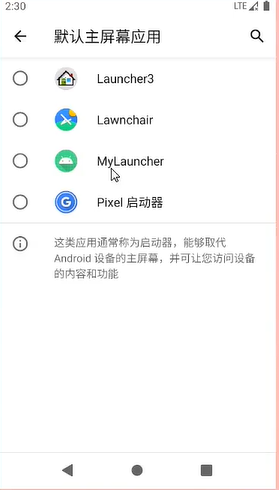 pixel是原生启动器,默认桌面,往上滑,所有的应用都出现了,
pixel是原生启动器,默认桌面,往上滑,所有的应用都出现了,
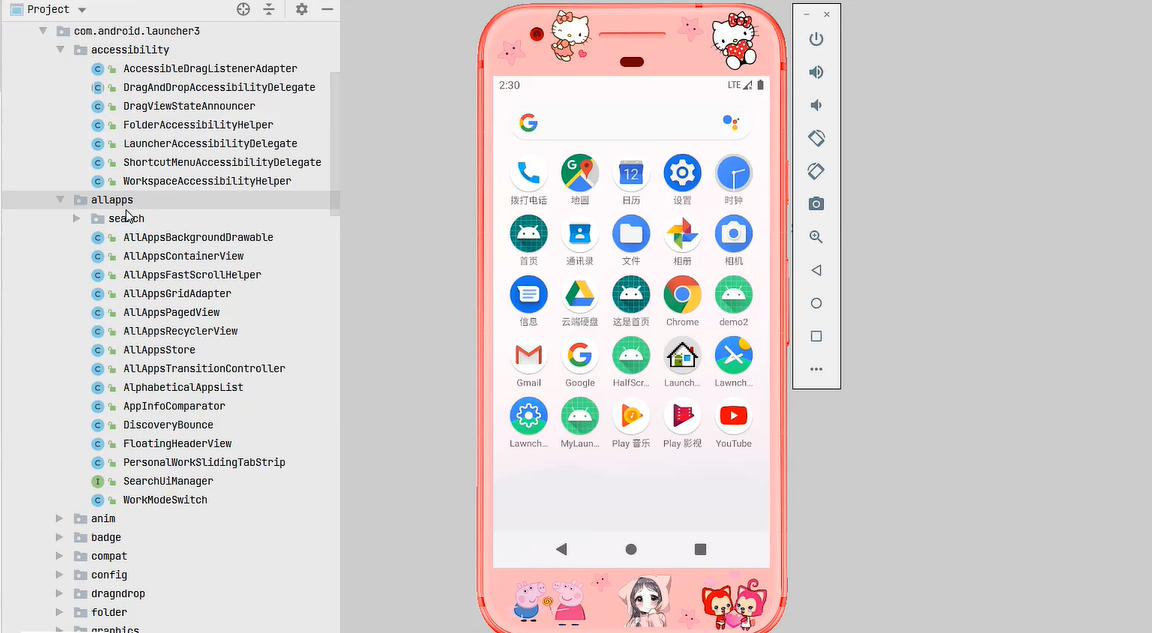
allapps目录就是这个👆
search就是上面的搜索框,anim动画,badge桌面小图标,小圆点提示之类的东西,compat兼容低版本兼容,config一些配置 dragndrop就是核心的处理他的拖拽逻辑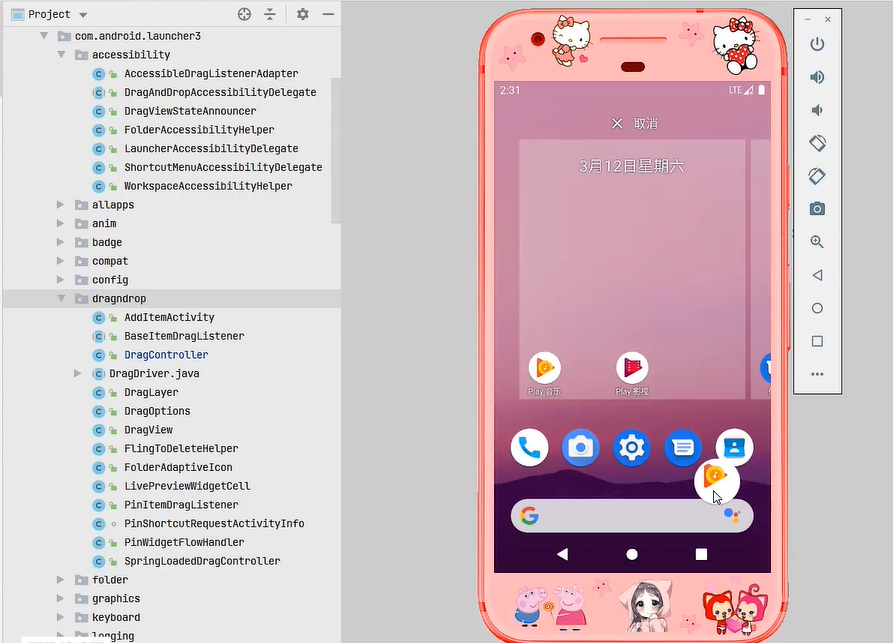
folder桌面文件夹,两个应用拖拽在一起
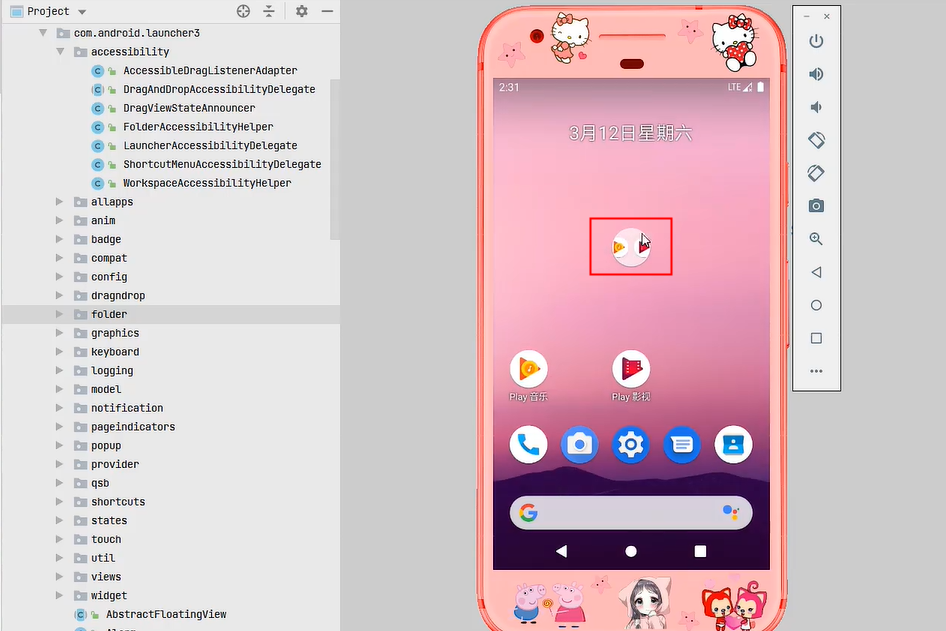
graphics主要是一些图片处理 keyboard是日志,model 模型类 notification通知
pageindicators页面滑动指示器,popup弹窗
provider广播
shortcuts快捷方式 是否把你的apk添加到桌面?
states 状态改变,
touch触摸
util工具类 views自定义view widget在launcher是非常注重的,微键就是widget
长按会弹出popup 核心最难的就是widget
其他这些东西都是某文件夹 itenm launcher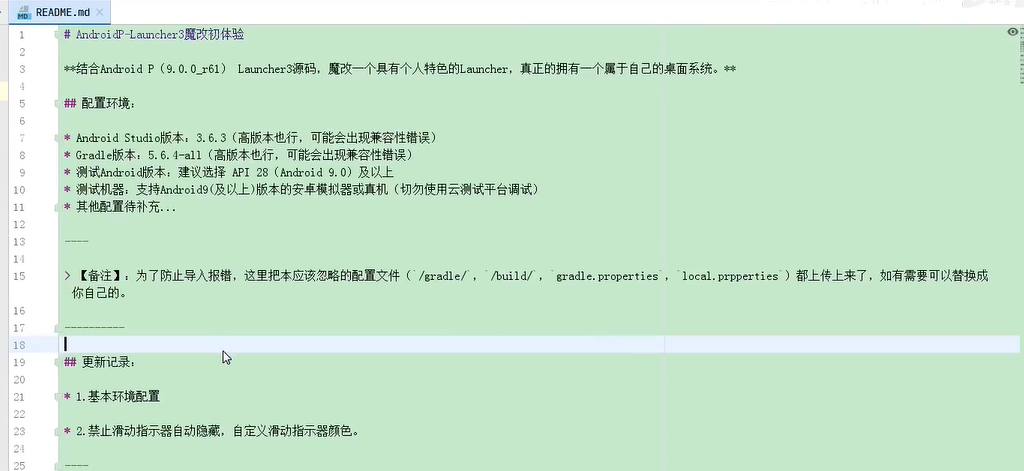
这个是android p 9.0.0_r61的源码,
第一件事找到他的AndrodNan1feSt,Xml

BackupAgent是一个备份的一个代理是继承Context的一个父类,不是继承applacation 这和我们普通app开发是有区别的 因为这里面有一个备份的一个代理,就是他可以...context 备份 数据存储,比较复杂,
onrestore恢复的时候,
onRestoreFinished备份的时候,恢复完成的时候,他就调用这个东西👇
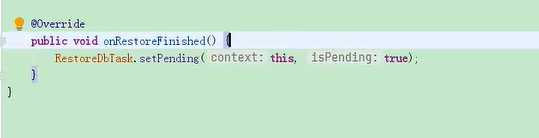
activity有两个👇

settingactivity其实就是他的设置,做app开发一般是用不到的
有一些通知 桌面图标
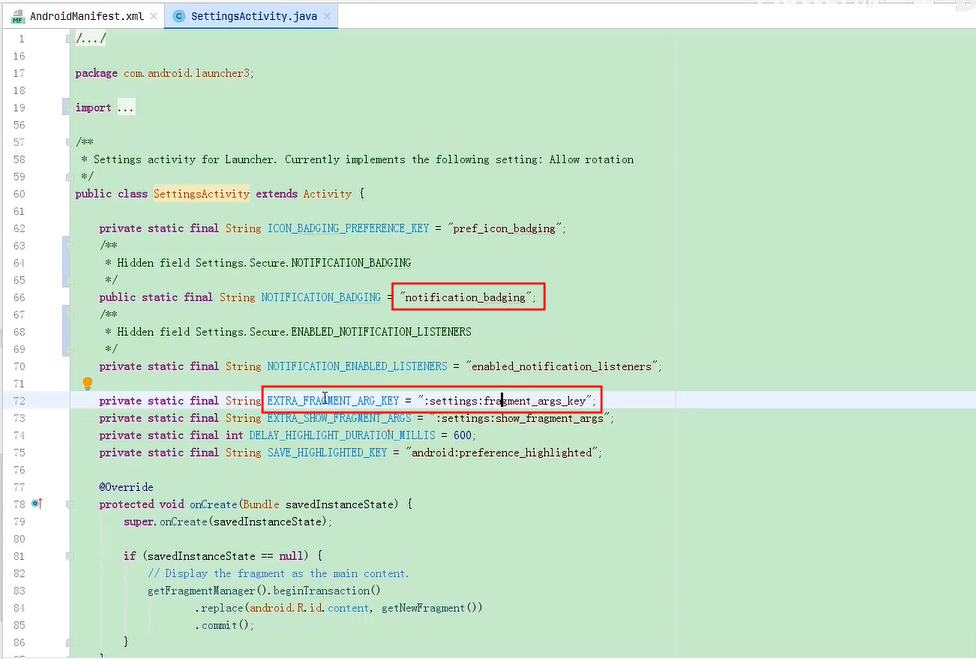
还有一些fragment 还有一些参数传递之类的,动画呀等等,就是有些数据的存储 他是放在这个里面的 关于launcher的默认设置是在settingactivity里面,所以这个也不是重点
真正的重点是launcheractivity 启动模式是singleTask 是单一任务栈模式 是activity的一个启动模式,比如说是否弹出键盘,是否全屏,
这个里面加了 也就是说你加了这些之后,他就可以识别到你是一个launcher的一个入口,就起这个作用
也就是说你加了这些之后,他就可以识别到你是一个launcher的一个入口,就起这个作用
然后最核心的 launcher继承BaseBragginghrtivits 他是一个可以滑动的activity 允许支持拖拽,
BaseActivity实现了UserEventDclegate订阅的 UserEventDclegate他是用户事件,就是它可以处理任务事件的监听 主要做监听的一个东西
1.是一个activity 2.他具有滑动的属性,

布局👆
跟布局是LaUIncherRootView
最核心的有DragLayer WorkspacePa8eIndicator 然后下面是一个指示器👇
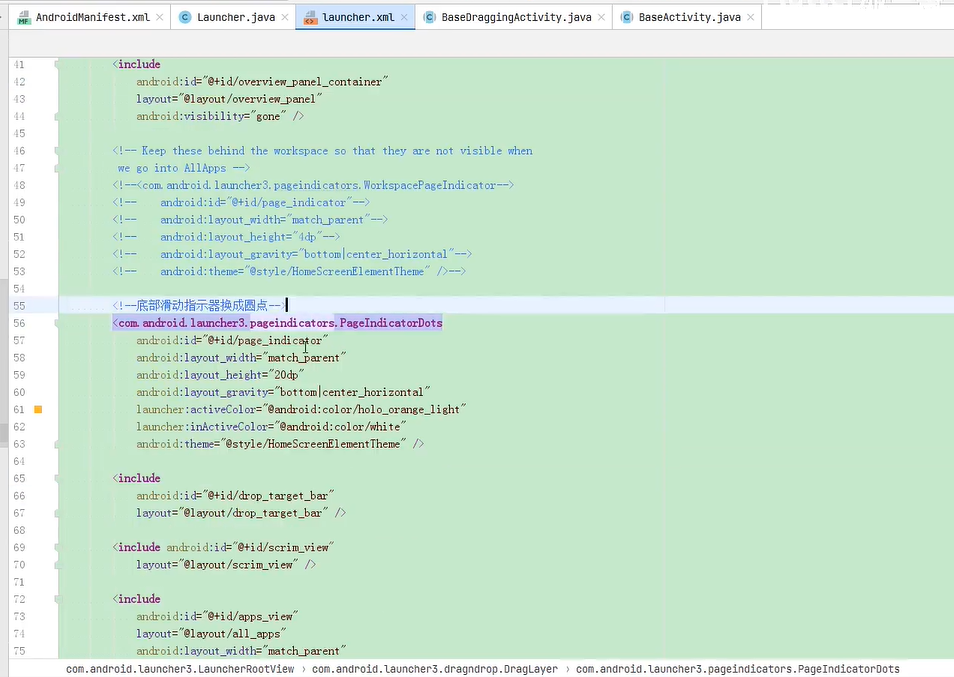
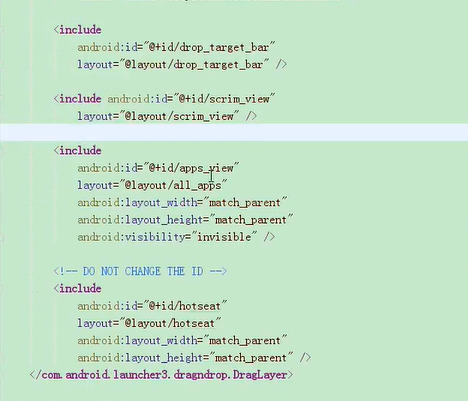
all_apps其实就是这个底部了,
hotseat就是下面的这一块 ,五个图标👇

如果想把指示器换掉,我们只需要把这一块代码换成我们自定义控件就可以
DragLayer就是一个拖拽的一个图层,继承BaseDragLayer 又继承Insettab1eFrameLayout 也就是说他可以承载很多子布局的,
Workspace其实就是我们整个桌面的一个容器,他能够承载 从状态栏下面,一直到虚拟按键下面,这么高的范围都是他的Workspace
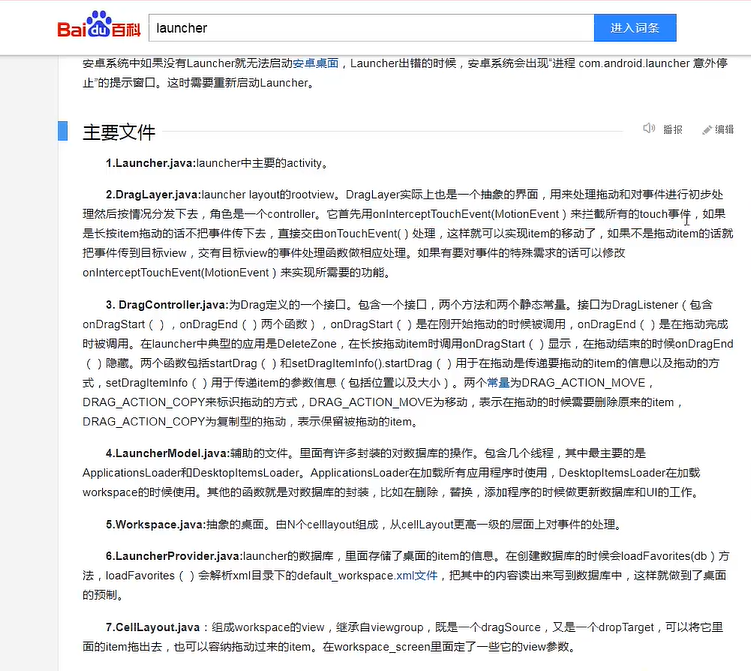
DragLayer里面使用了DragController ,就是专门为拖拽定义了一个接口
Workspace他是有多个cellayout cellayout 是我们每个页面显示几个app 比如他是显示5行5列的,这一个容器就是一个cellayout 长按占几格 你就知道他就是一个5行5列的一个布局
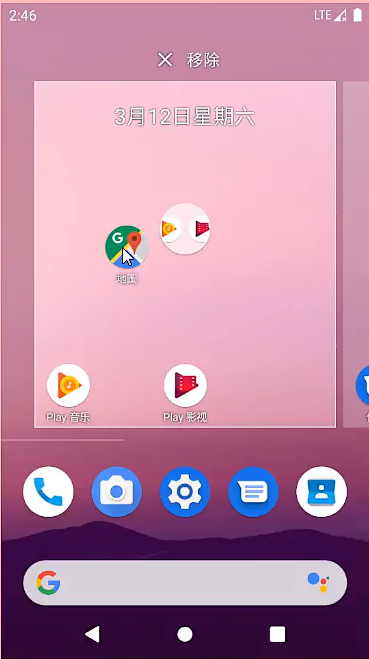
cellayout可以将他的item拖出去,也可以容纳拖进来的item 也就是说当前的容器他就是cellayout 它里面可以放这样很多的item 它可以接收 把外面的这个item拖进来,并且也可以接收把当前的item拖出去
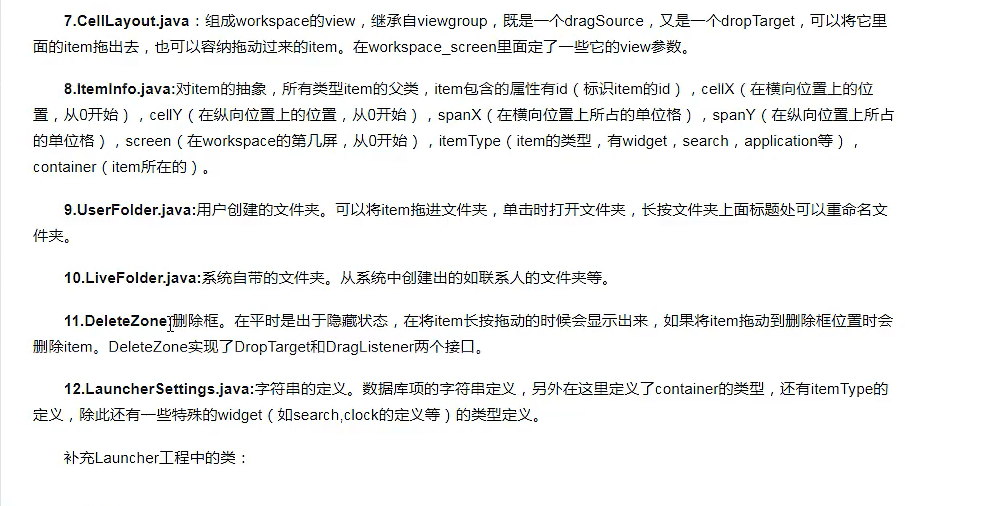

Drop& Drag模型,这个模型是一个比较核心的,在我们android sdk里面其实也是有 Drop& Drag一个框架的,其实他这个框架是从android底层里面的 Drop& Drag里面把他抽离出来的,
是底层核心,
DragSource主要是他里面处理的一些拖动对象的一些容器
比如AIIAppGridView, Workspace他都可以来处理
DropTarget 他可以放被拖动的容器 比如说在launcher中有folder,Workspace bottombar等
这个Dragsource它里面承载的既可以Dragsource也可以是DropTarget
如果说自己要去实现一个拖拽的功能的话,其实我们可以用DragSource和DropTarget这两个类把他直接单独拉出来 再做一些变更,因为他里面无非传入的是一些view
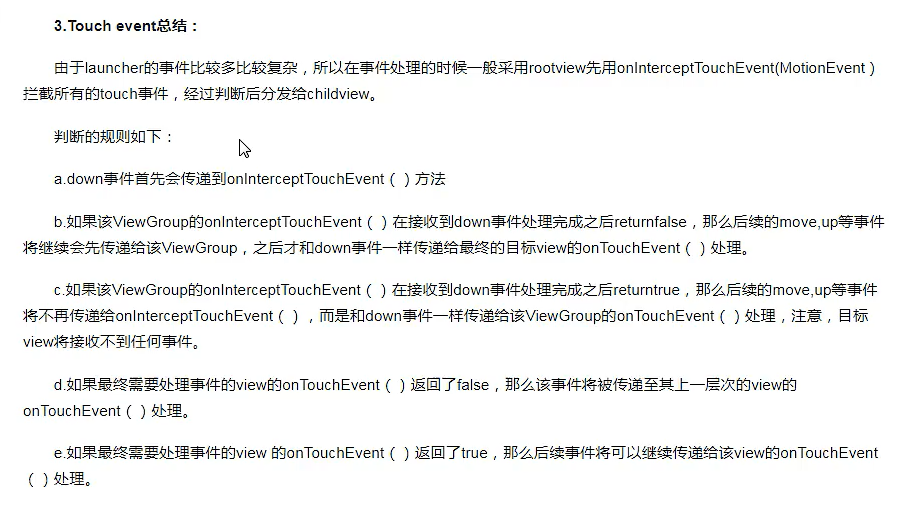
下载源码运行的时候会报各种错,主要是
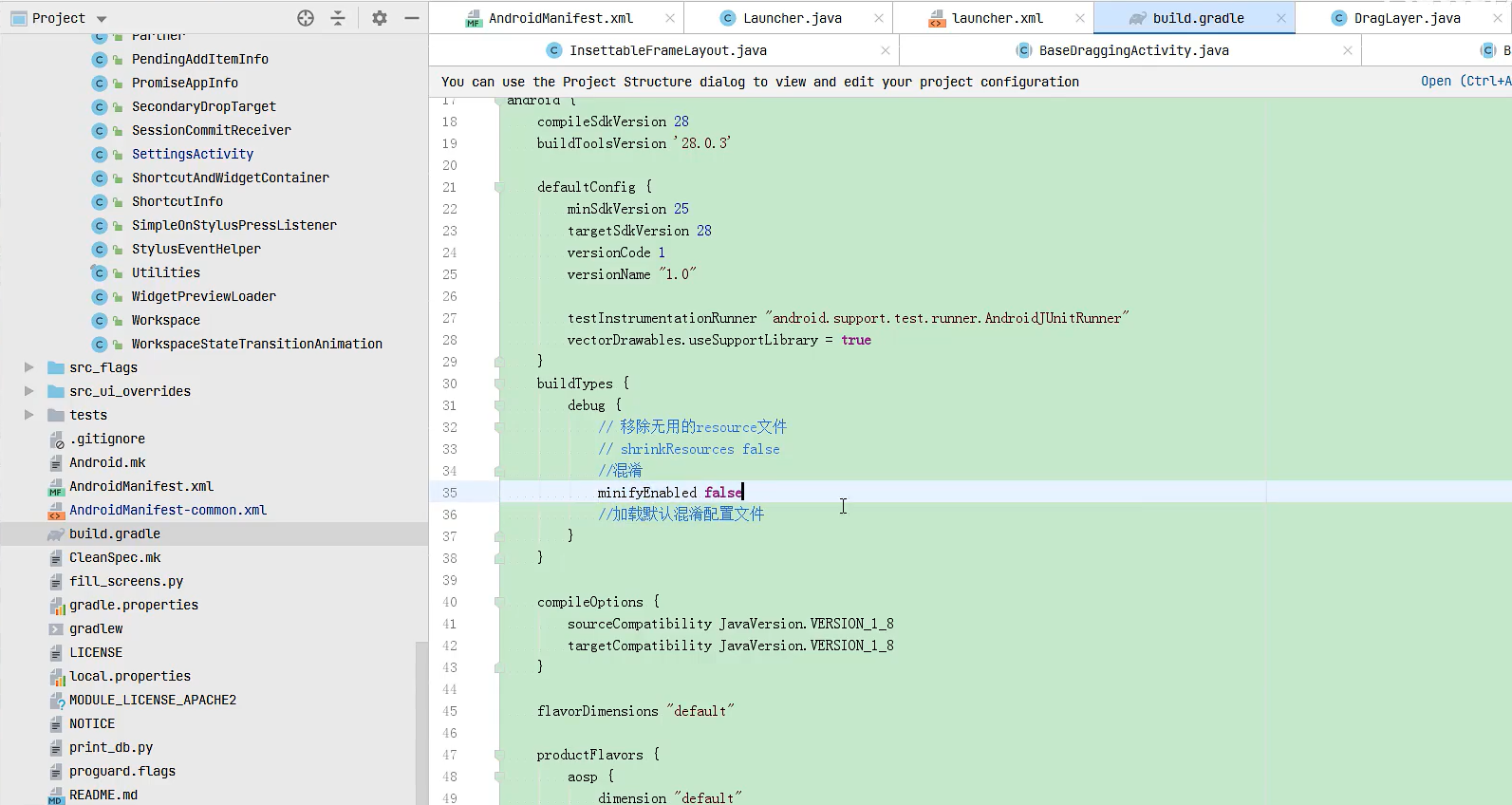
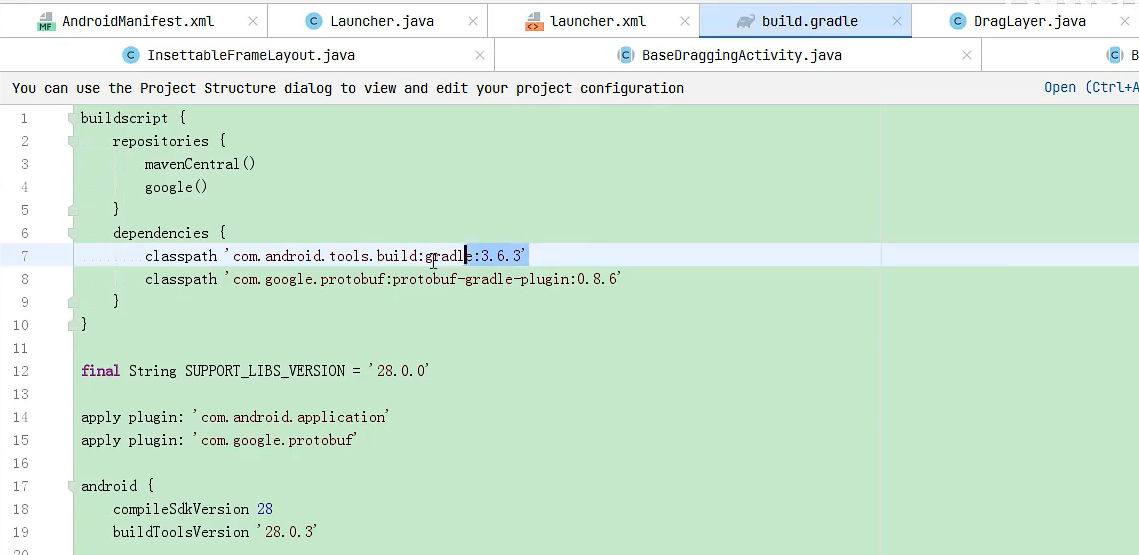
gradle编译版本可以点开help about里面的 就是当前Android studio版本
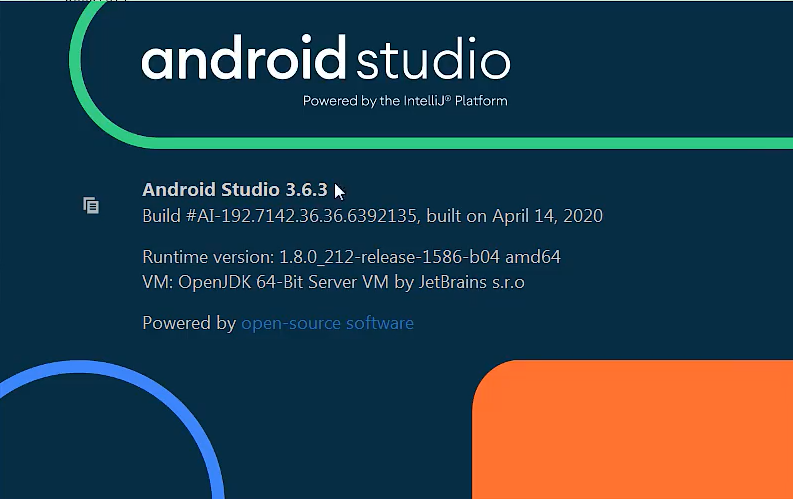
如果说你是2020.3.1的话,那么你用7.0就可以
如果你是低版本的,比如说你是3.5.3 你就用3.5.3
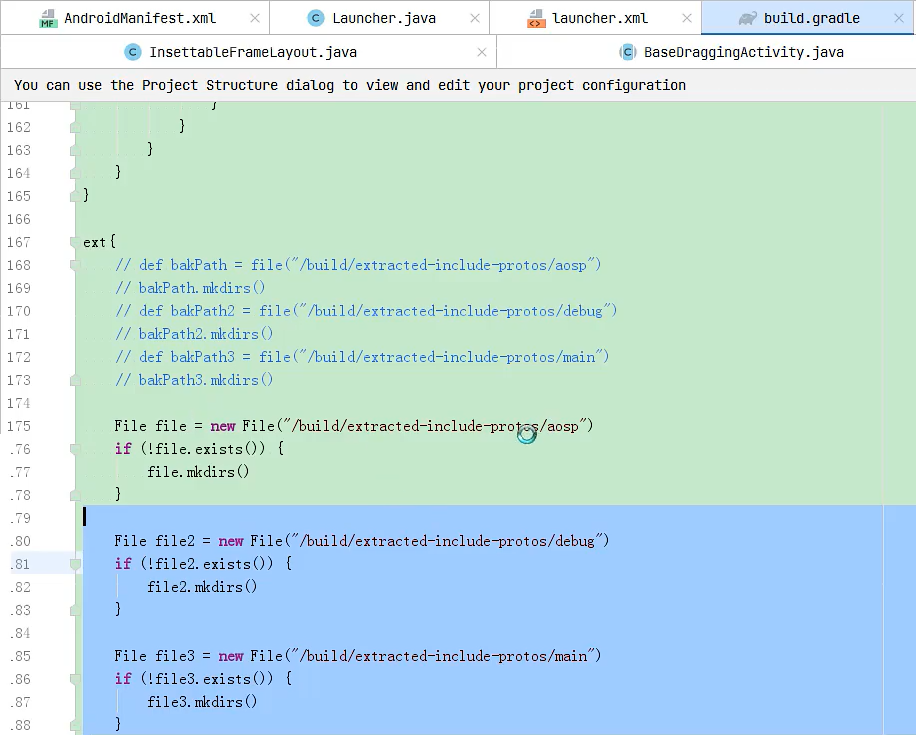
如果你不加 他会编译报错, 他会说build protos他找不到,所以说要把这几个加上,加上之后你再重新编译他基本上就没什么错了 他不报错之后然后你就可以正常运行。
设置---应用和通知---默认启动应用
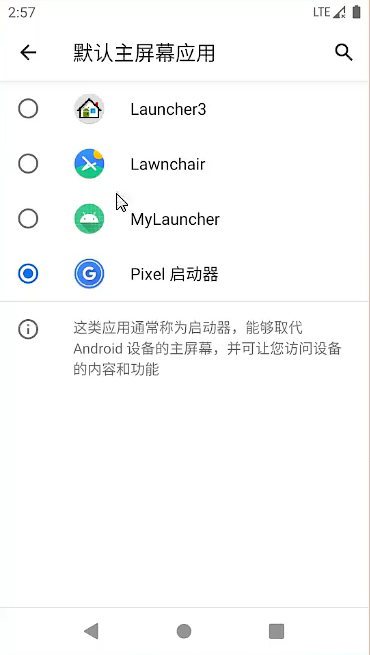 换成Launcher3
换成Launcher3

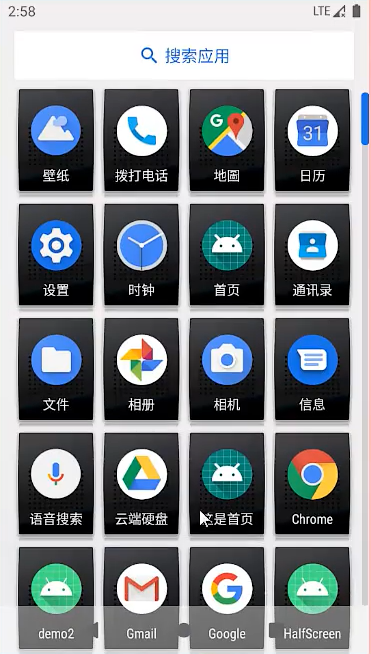
手把手教你打造一款个人专属Android桌面_哔哩哔哩_bilibili





















 1168
1168











 被折叠的 条评论
为什么被折叠?
被折叠的 条评论
为什么被折叠?








